品牌型号:联想天逸510S 2020
系统:win10 1909 64位企业版
软件版本:Adobe Photoshop cs6
部分用户可能电脑型号不一样,但系统版本一致都适合该方法。
ps毛笔字在哪呢?下面一起来了解一下。
毛笔字是通过设置字体实现的。
1、打开PS,新建空白项目
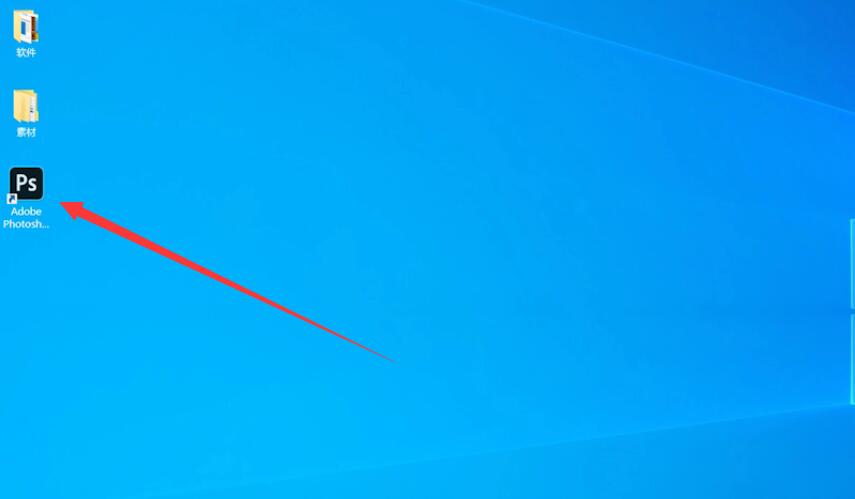
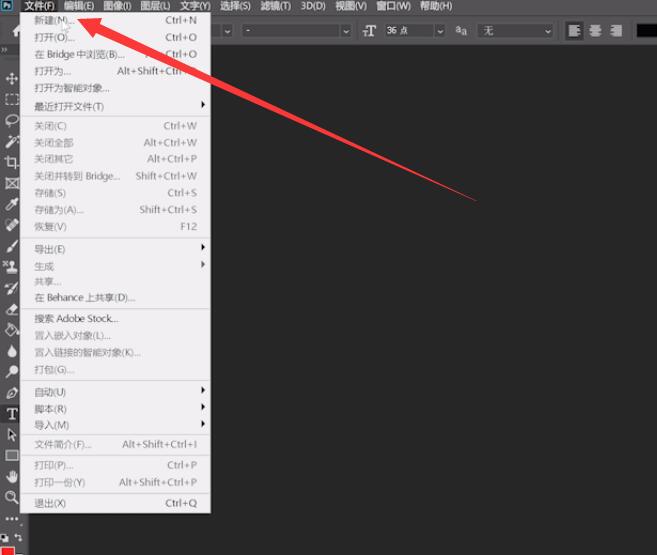
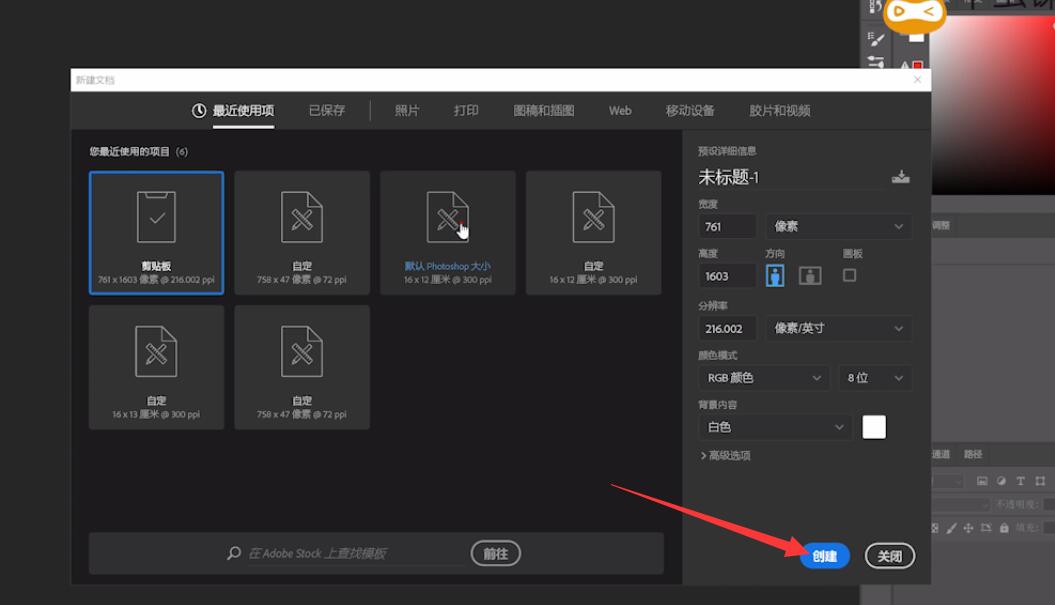
2、选用文字工具,展开字体选项
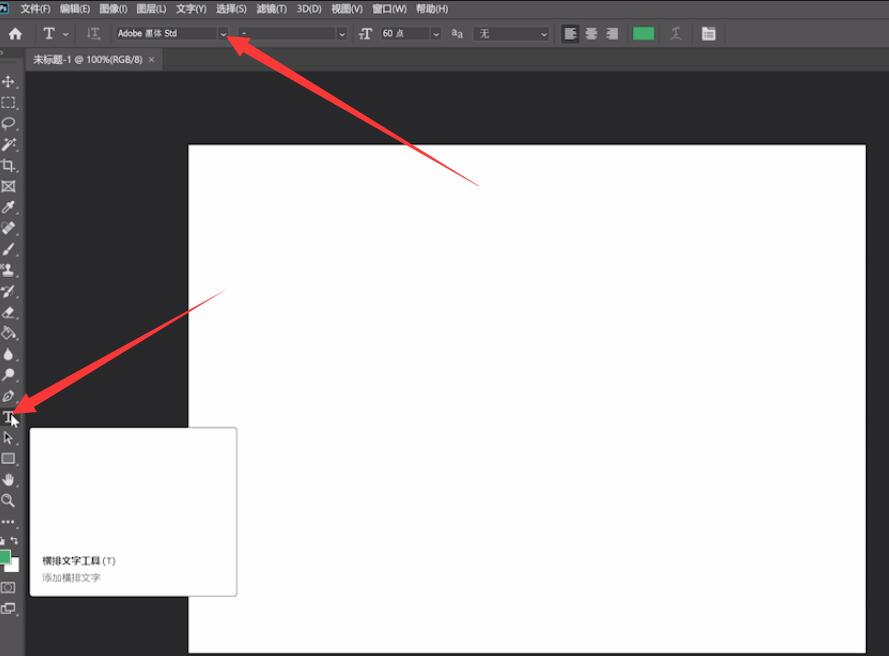
3、选择华文行楷,也可以自行挑选其它字体
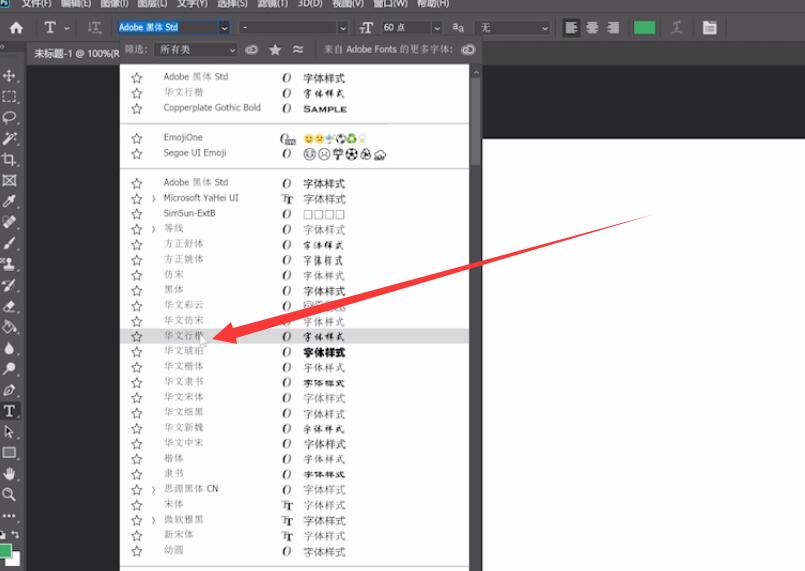
4、输入文字,即可看到毛笔字
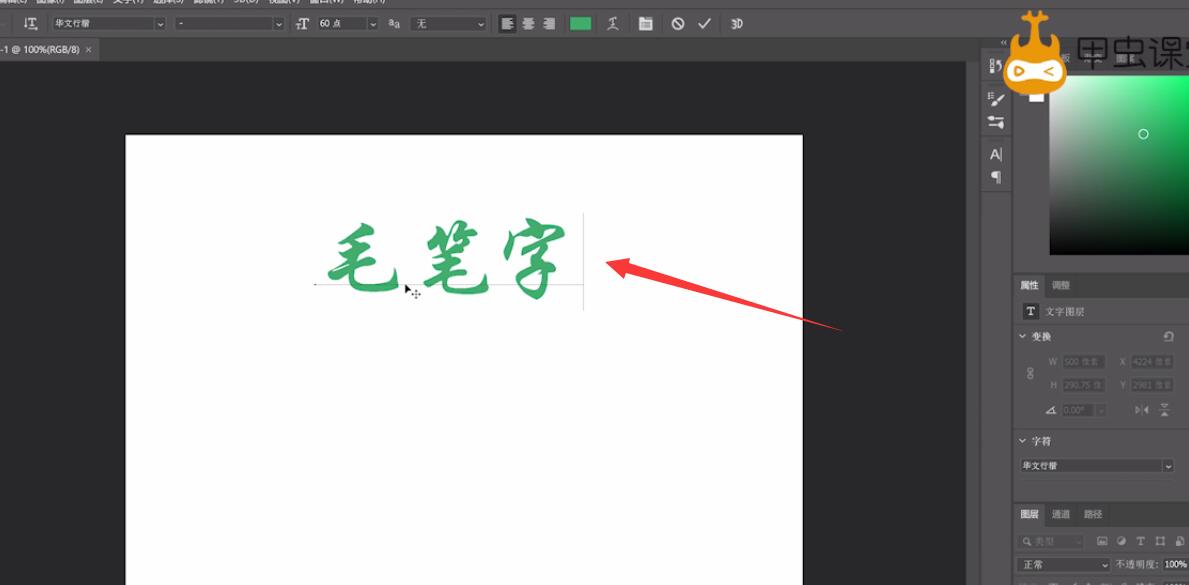
以上就是ps的毛笔字在哪的内容了,希望对各位有帮助。










全部回复
